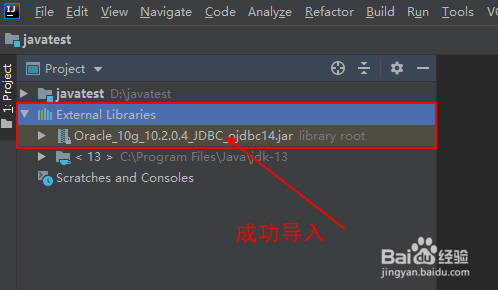1、如下图,是刚打开 IntelliJ IDEA 软件看到的界面,这里已经创建了一个test新项目,选中这个项目,点击菜单栏中的 File

2、在弹出框中,选中Project Structure

3、接下来,按下图3个步骤进行点击

4、点击最后 + 号,在弹出下面选框中选择第一栏1 JARs or directories

5、接下来,选中要导入的Oracle数据库驱动jar包,点击 OK 就可以了

6、最后,如下图所示,External Libraries目录下可以看到刚刚导入的Oracle数据库的JDBC驱动jar包,接下来就可以开始编写java代码操作Oracle数据库了。